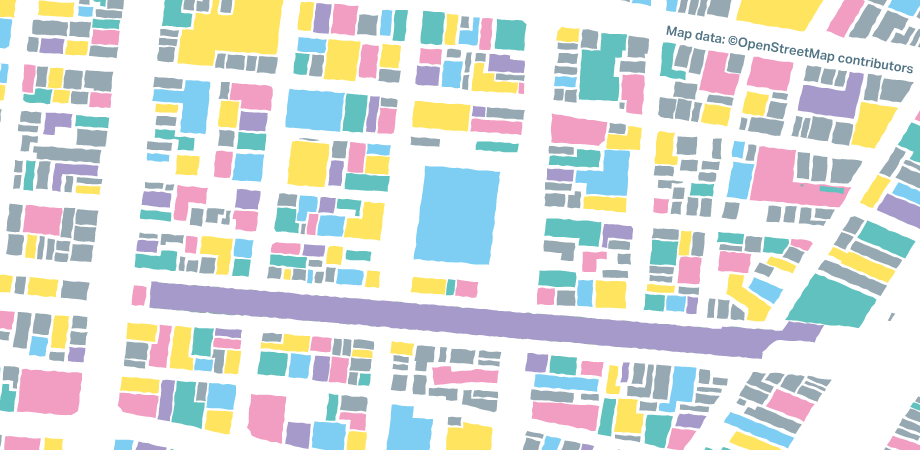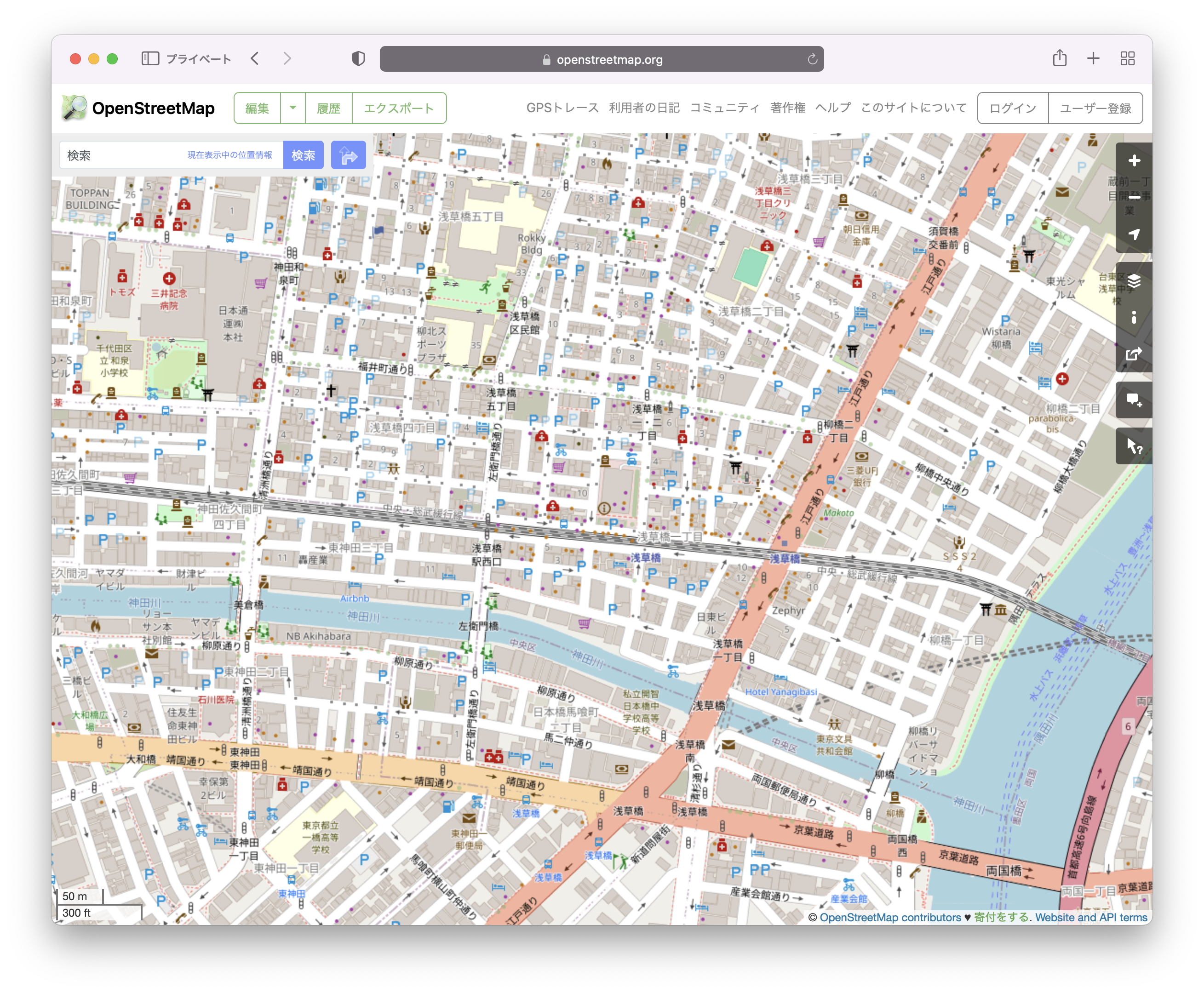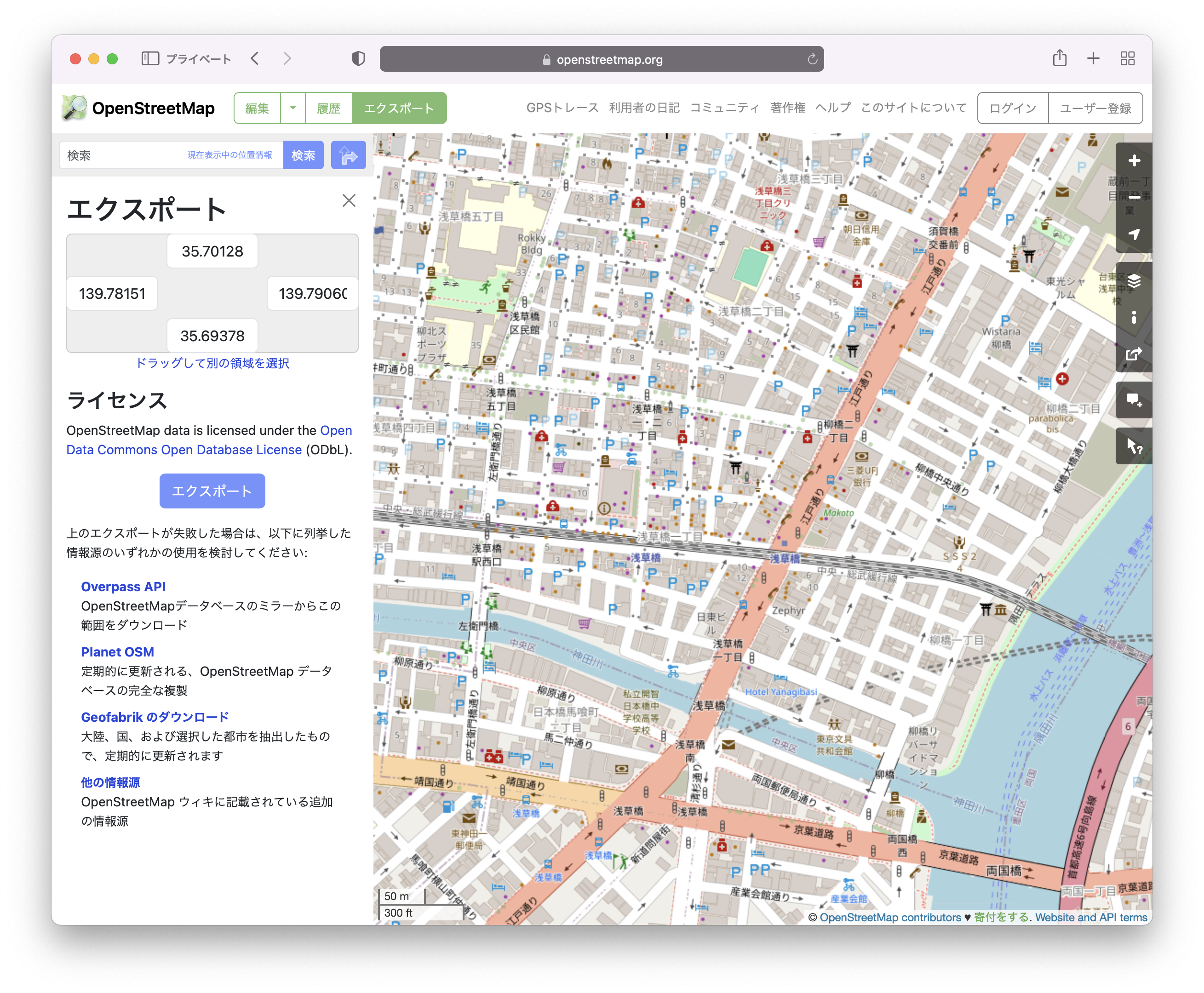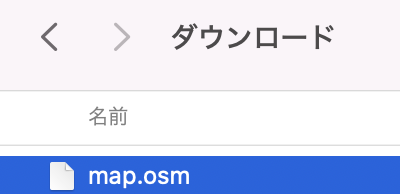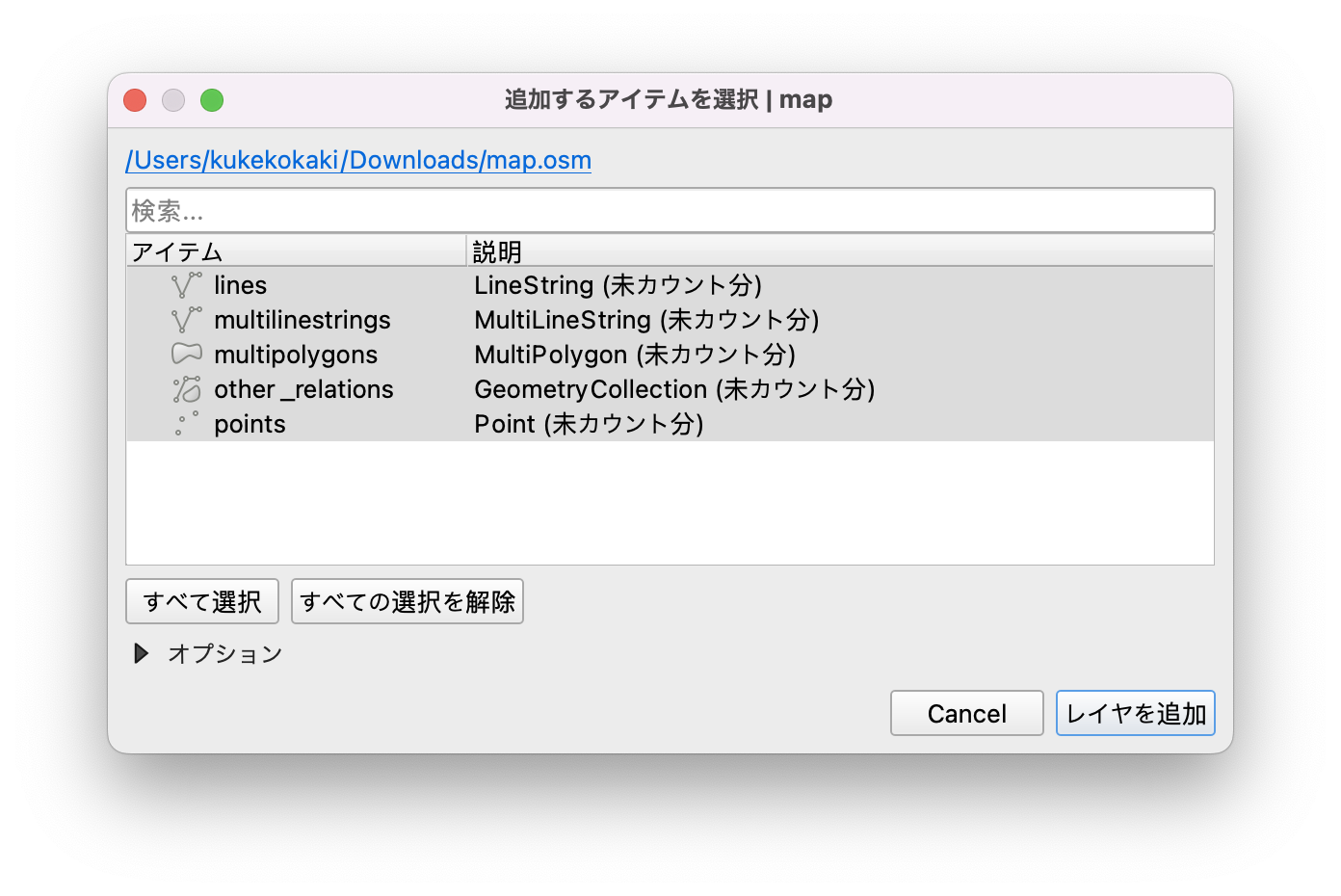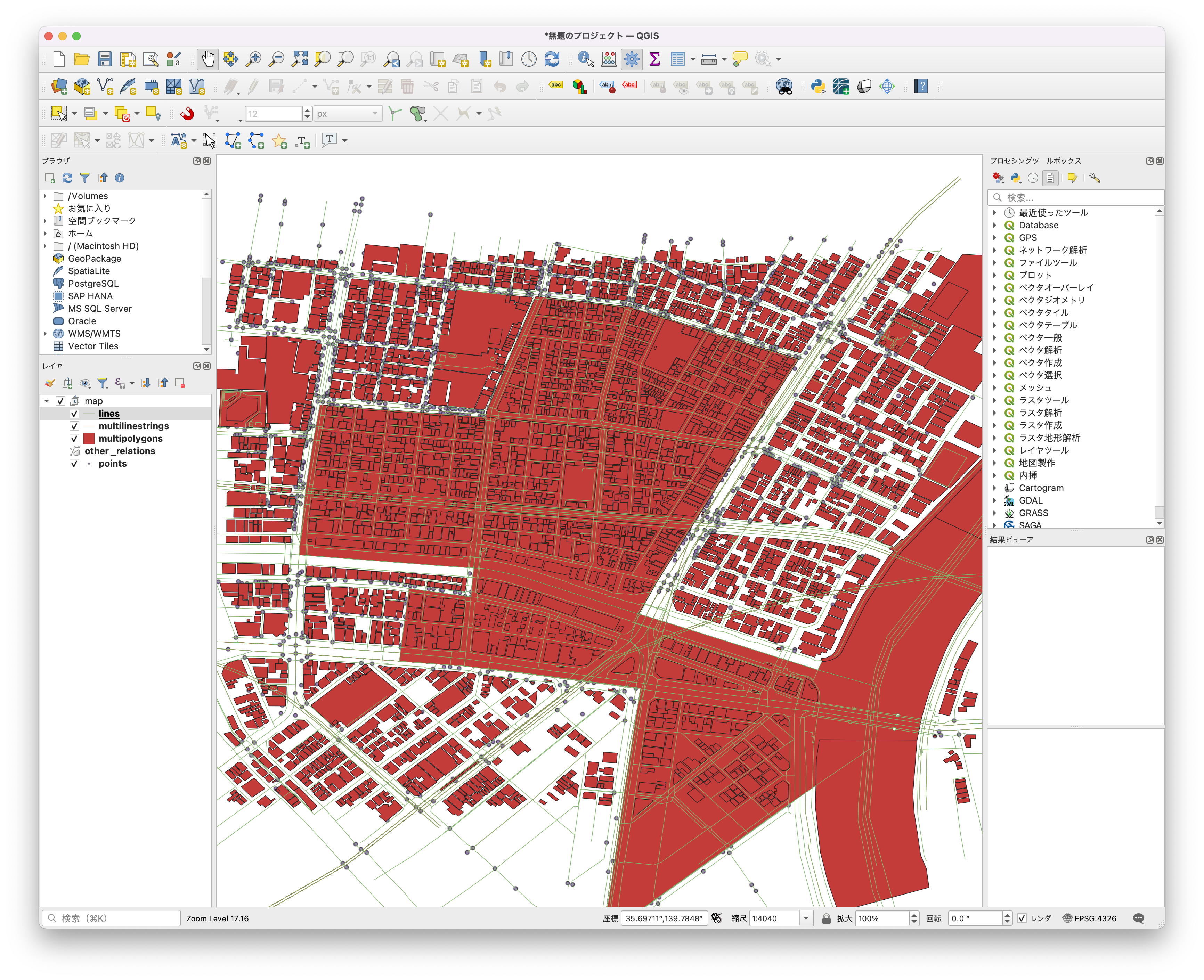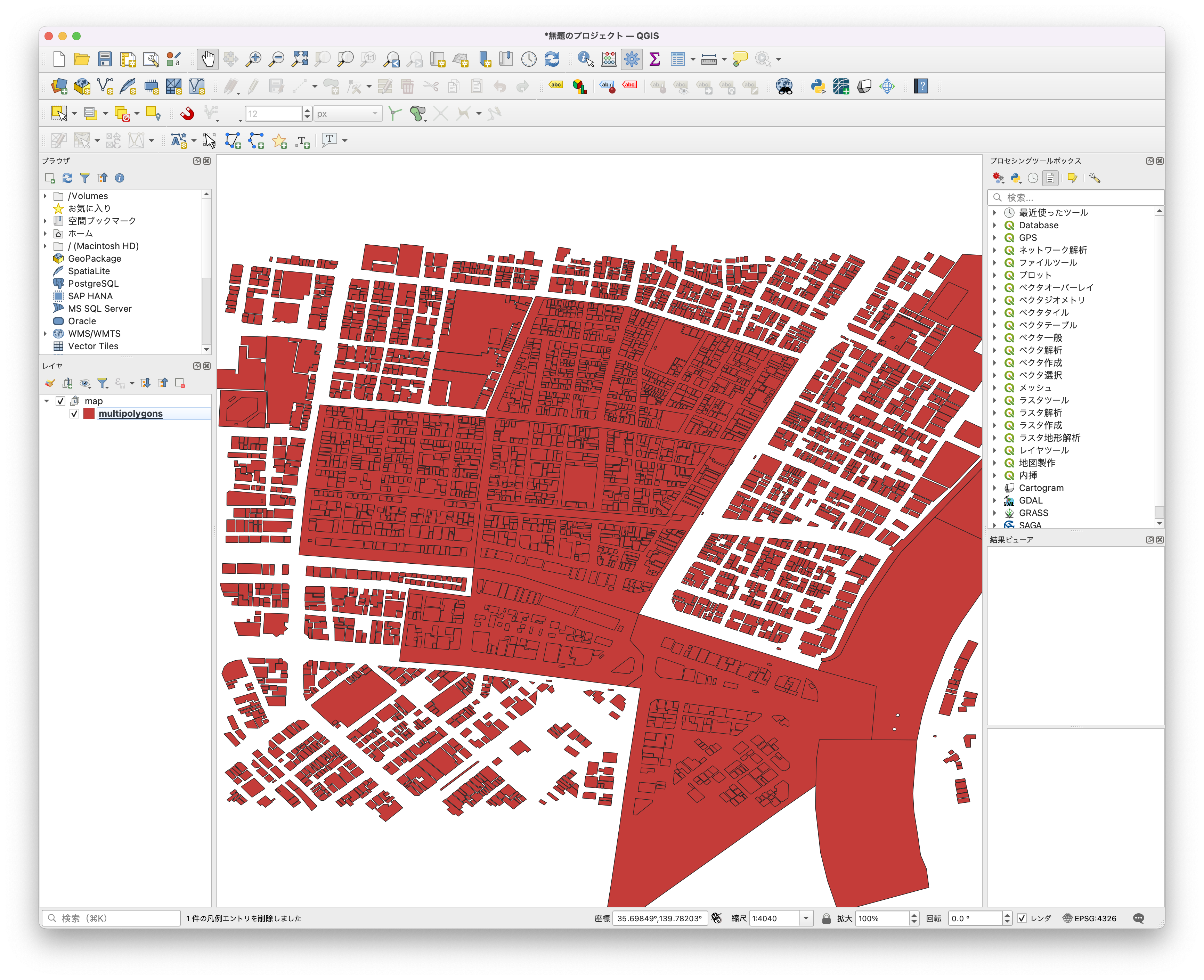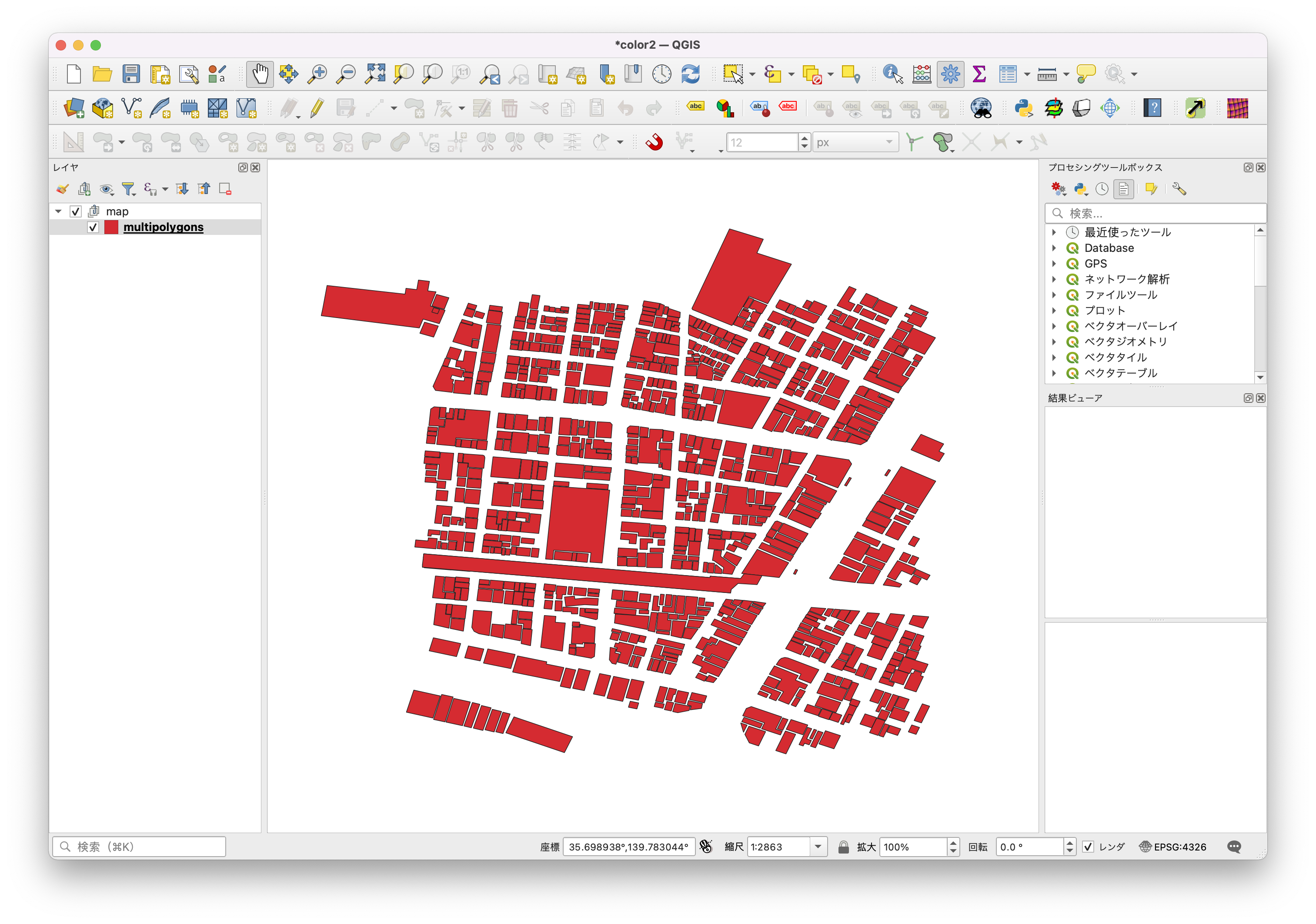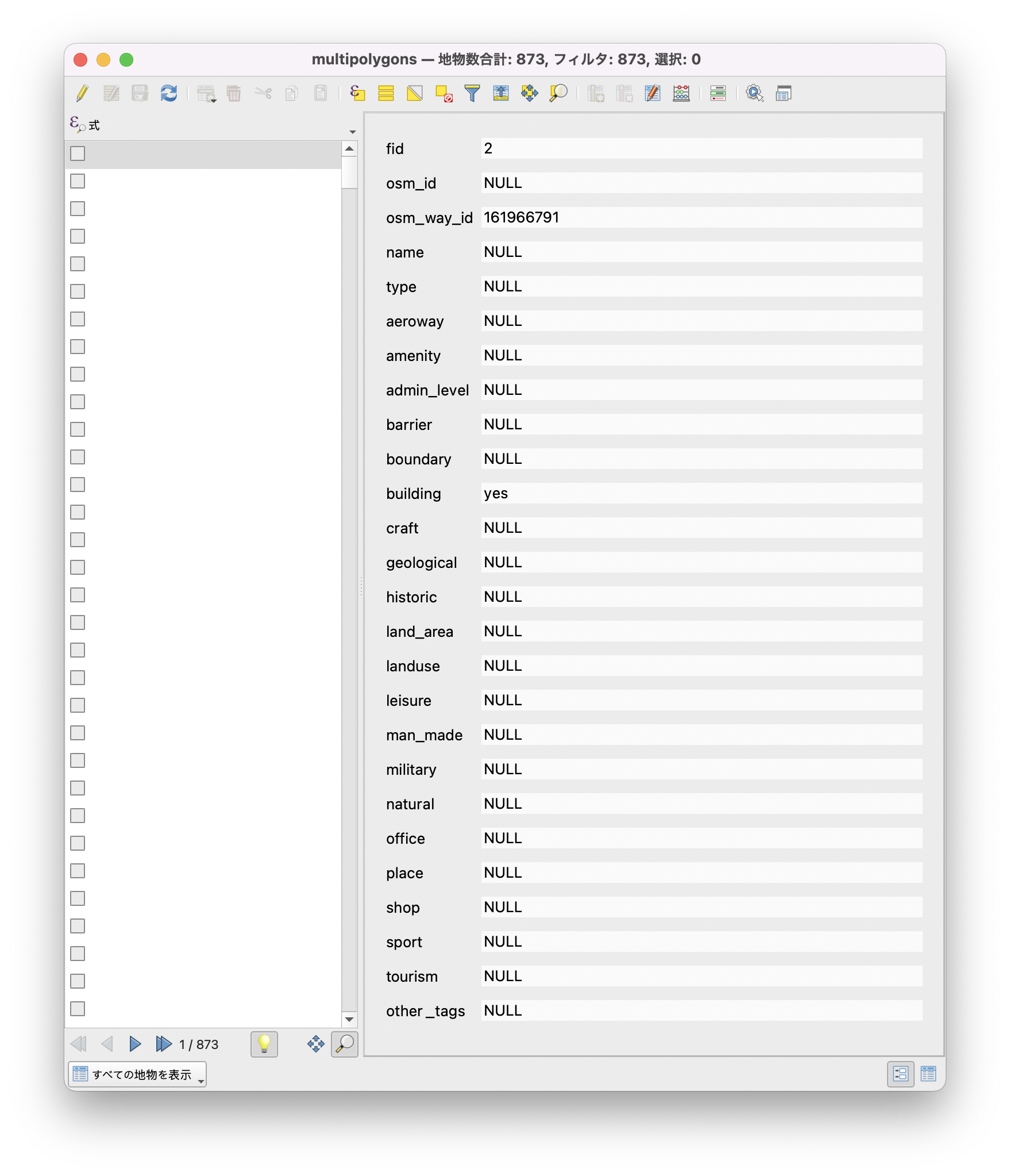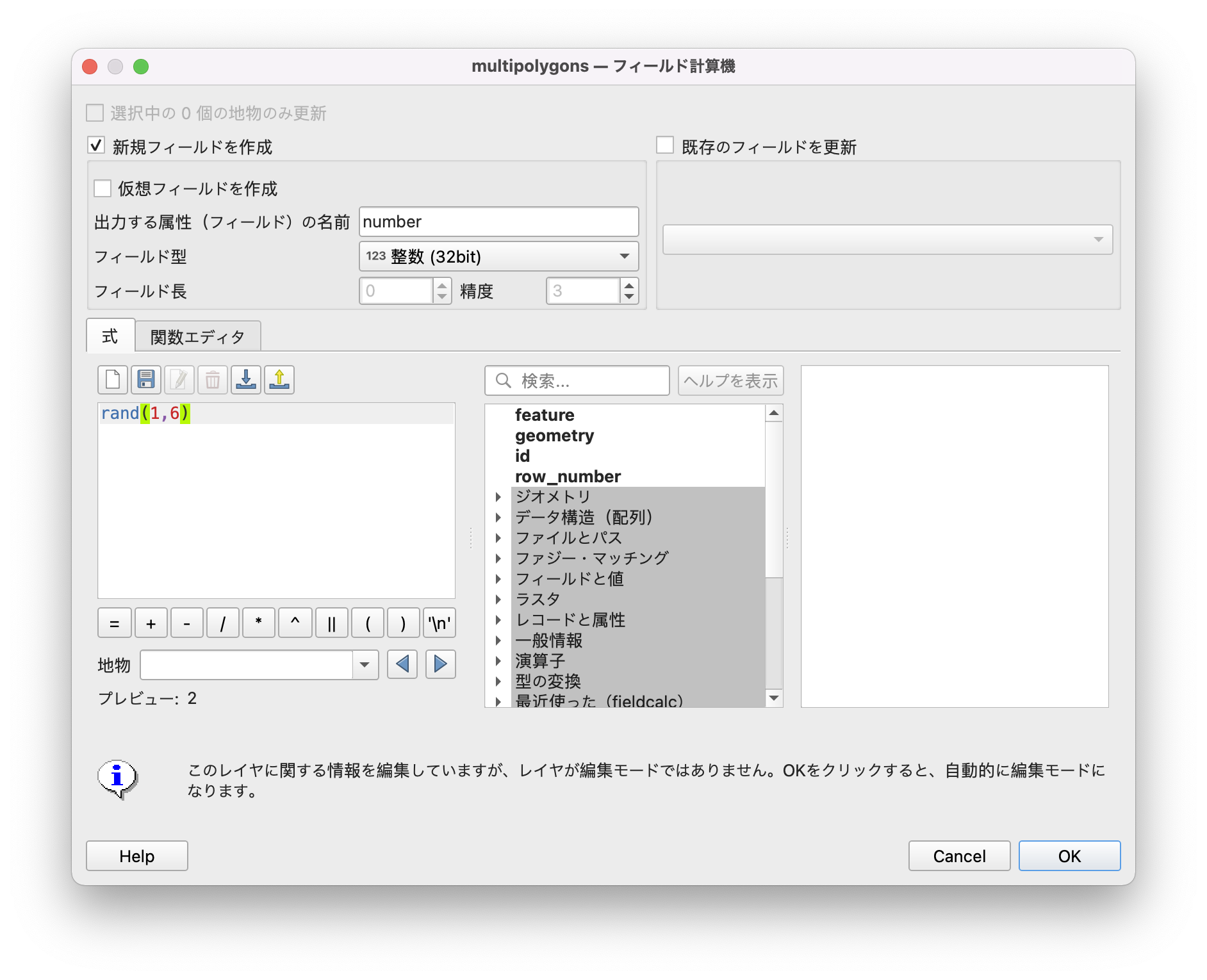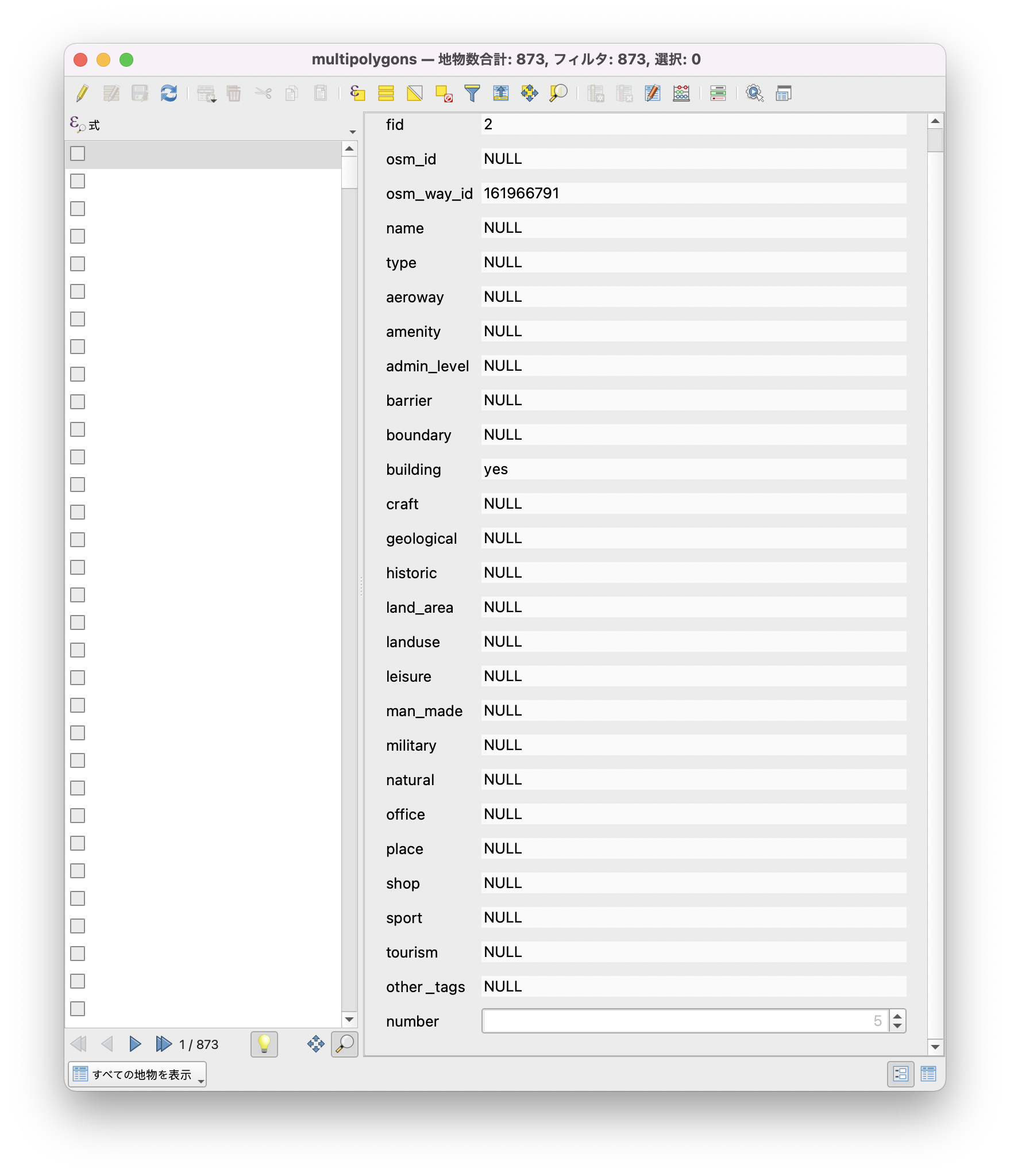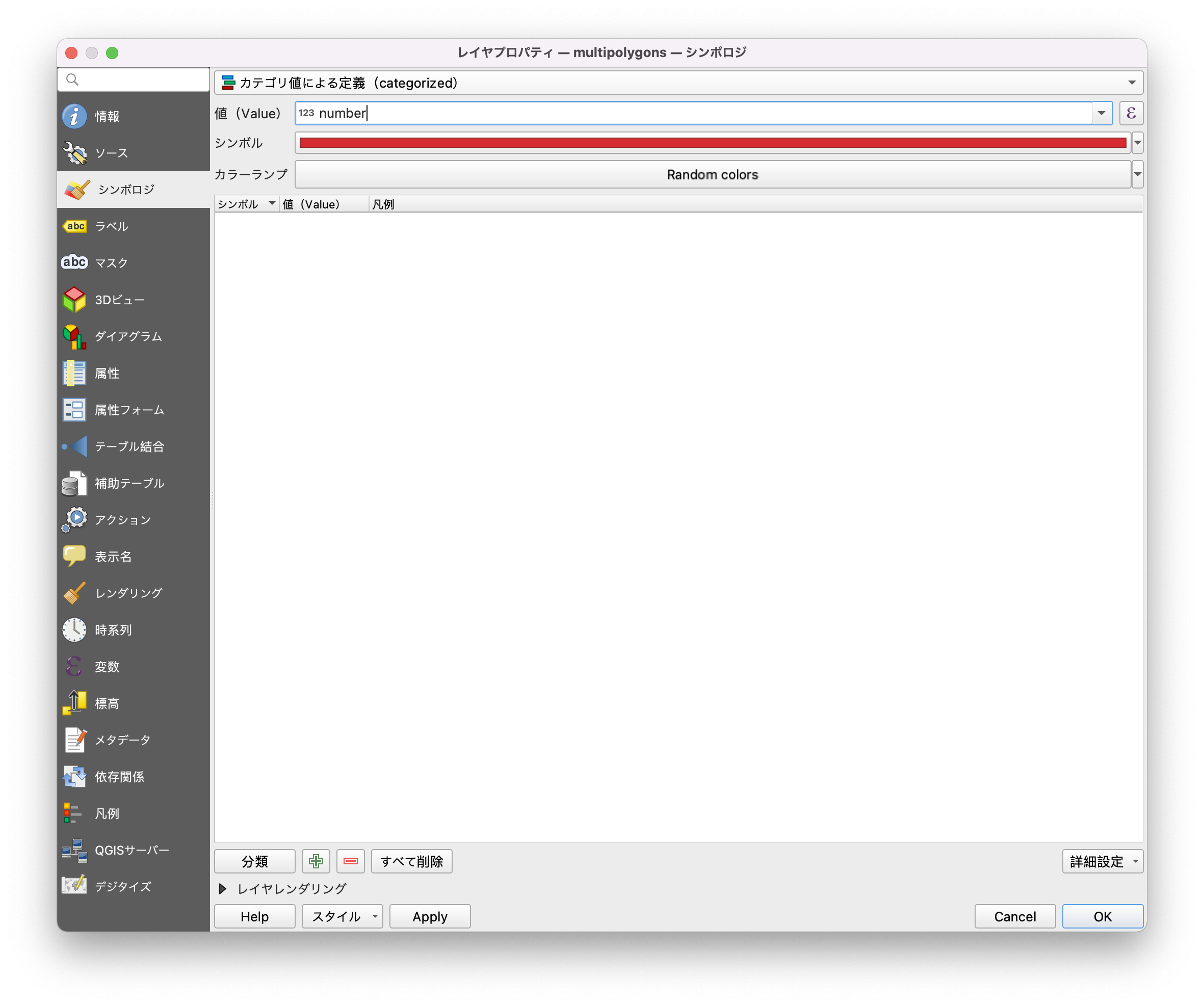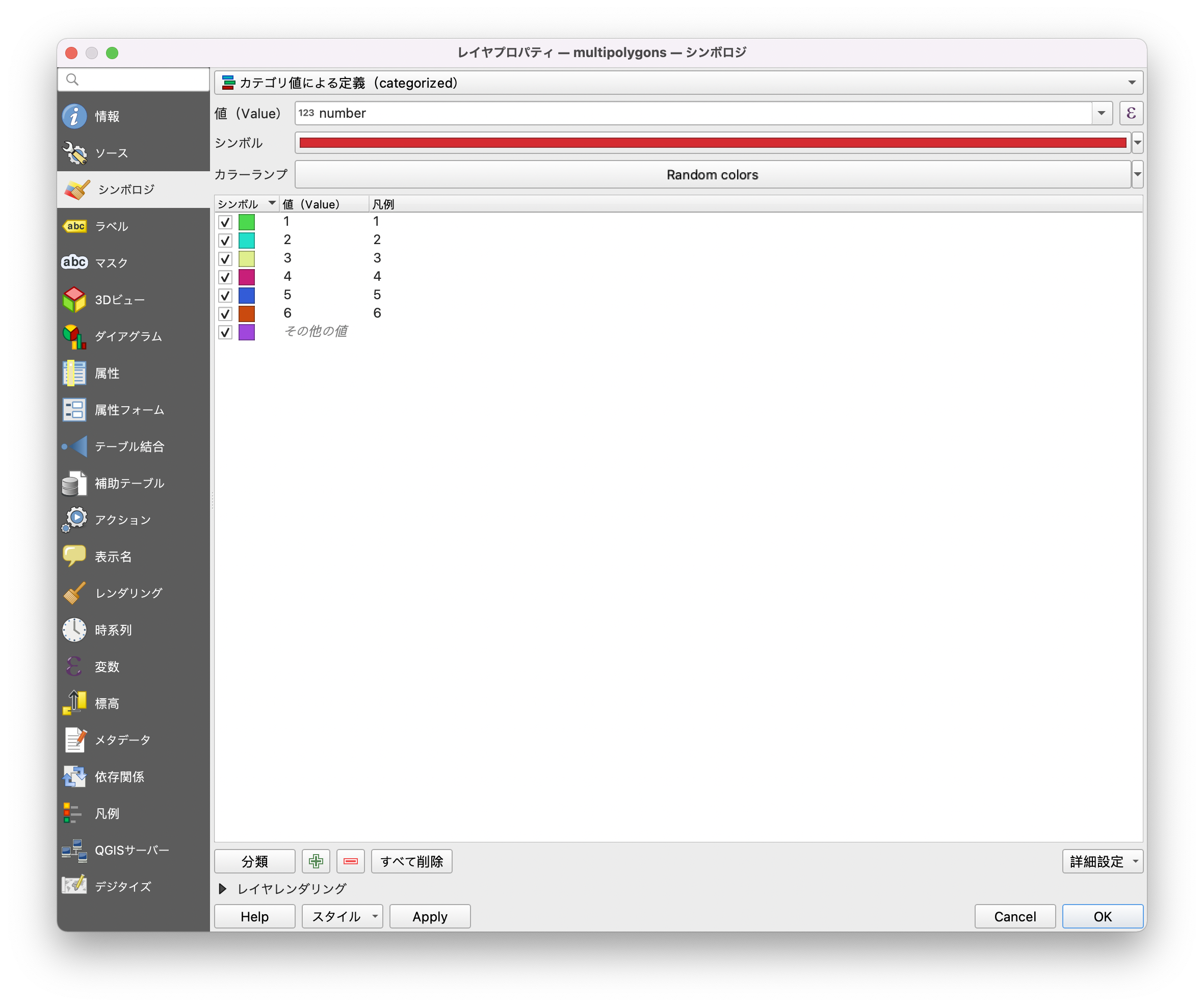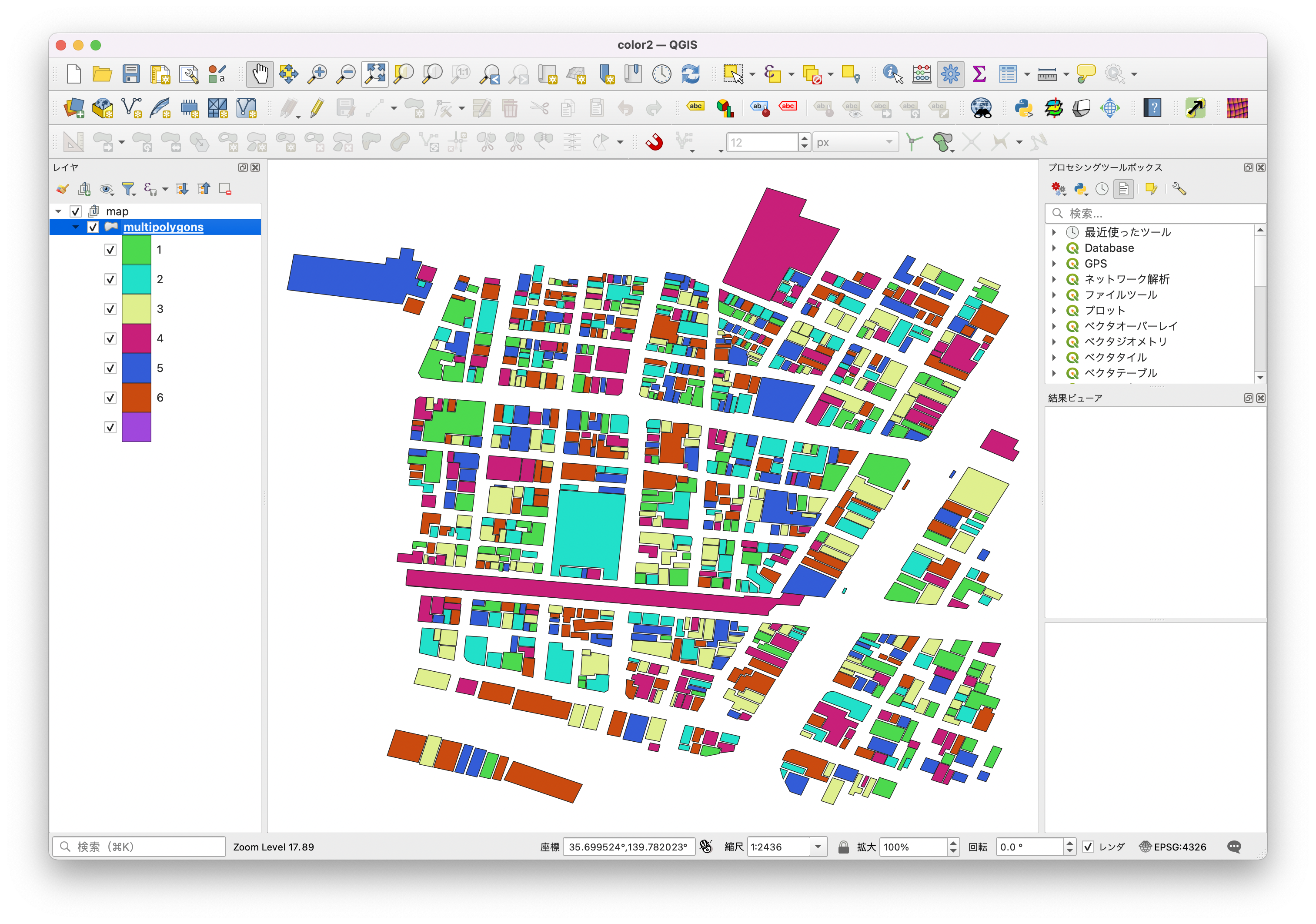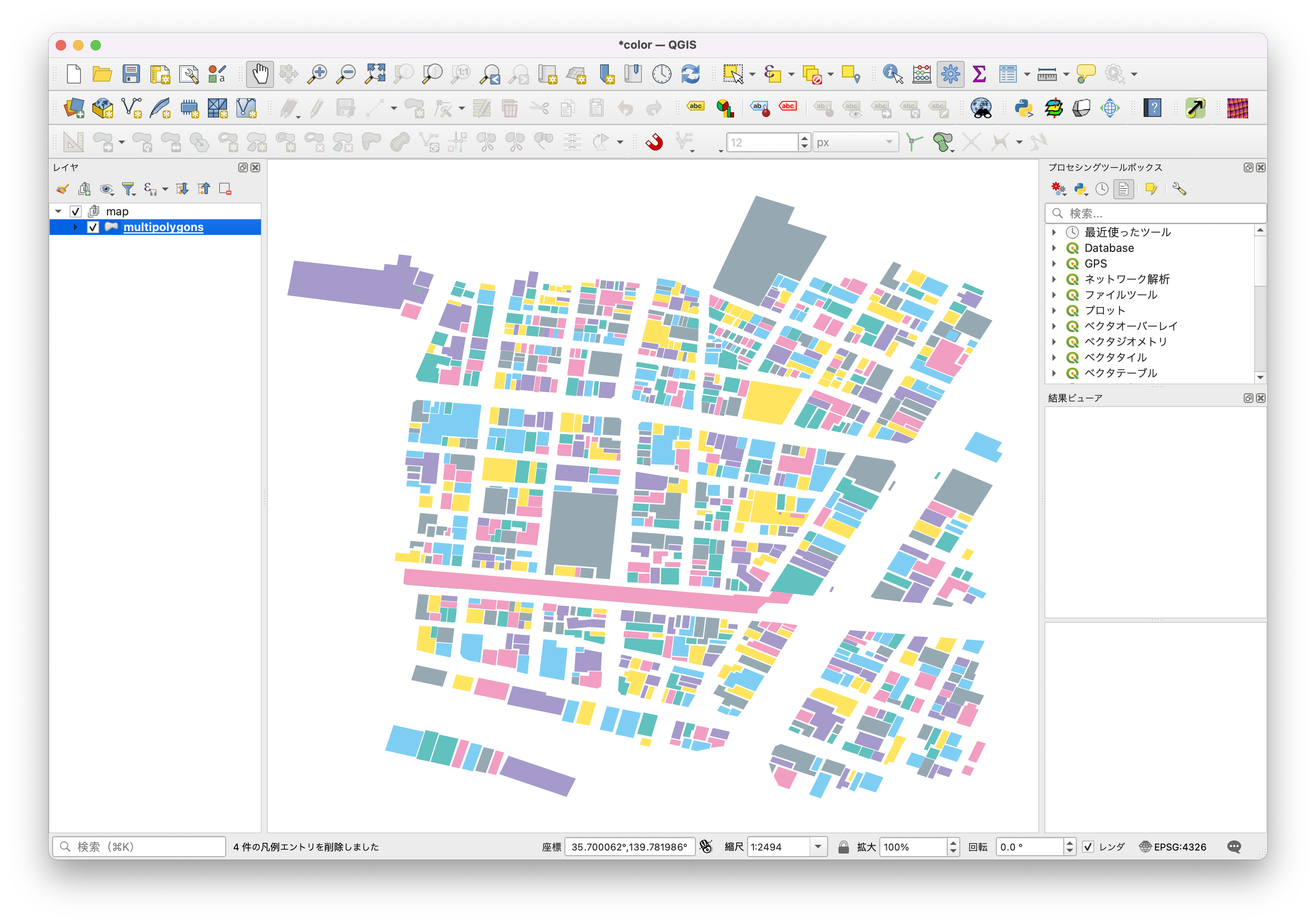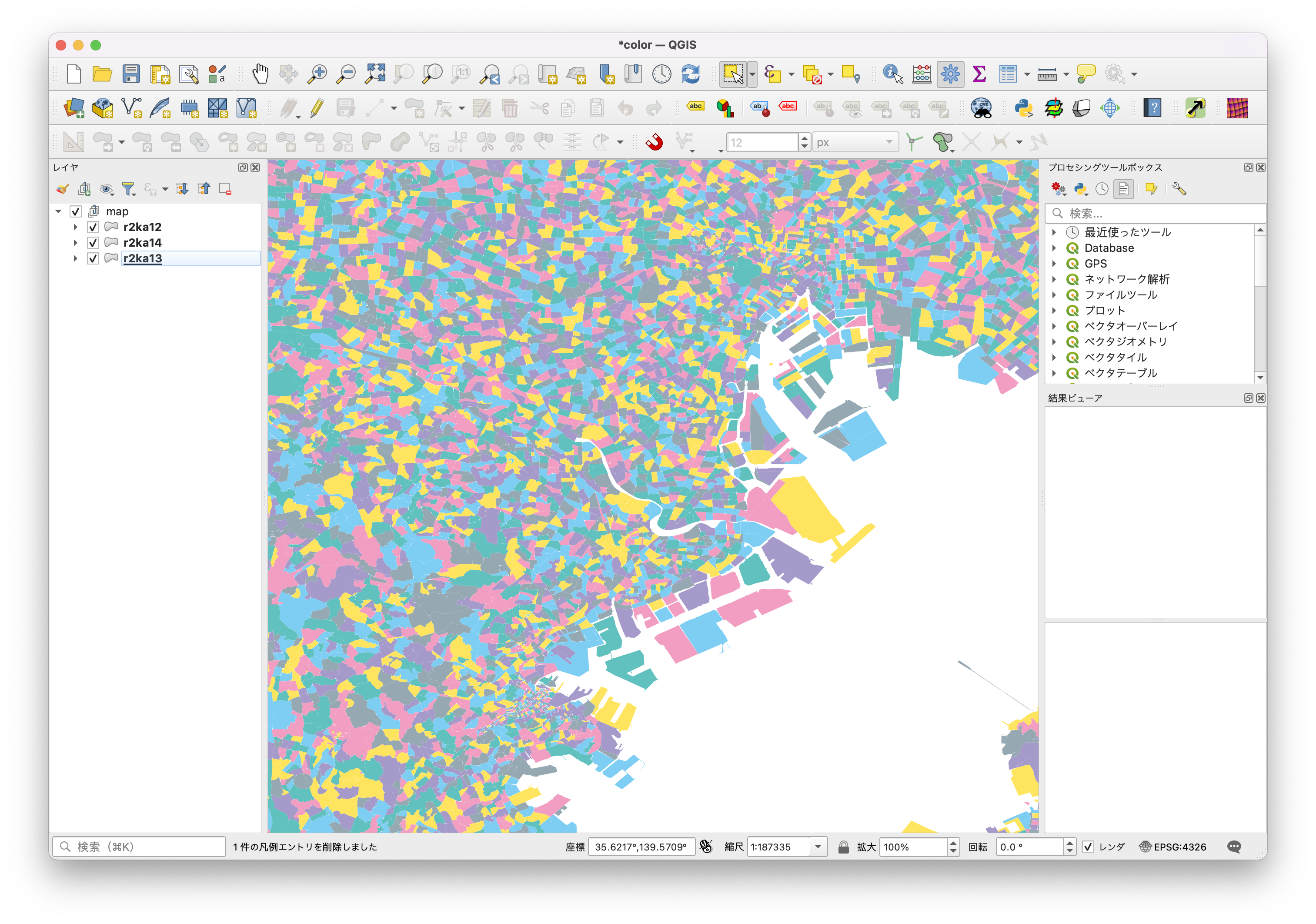毎年開催されているジオの祭典、「ジオ展」。
今年は4月に東京・浅草橋で開催されます。
そのロゴ・メインビジュアルを制作させていただいたのですが、
会場の浅草橋を中心とした地図をモチーフにデザインしました。
地図のみだとこんな感じ。
データは、自由で編集可能な世界地図を作成するオープンなプロジェクトであるOpenStreetMap(OSM)を使用しています。
こんな地図をQGISで簡単に作成できるんです!
さっそく作ってみましょう。
作り方
OSMで地図データをダウンロード
まずはOpenStreetMap(OSM)を開いて、作りたい場所に行きます。
上部にある「エクスポート」を押すと、左部にこのようなタブが出てくるので青いボタンの「エクスポート」を押します。
すると、map.osmというファイルがダウンロードされます。
QGISで地図データを読み込む
QGISで新規プロジェクトを開き、先ほどのファイルをドラッグするとこのようなダイヤログが出てきます。「レイヤを追加」を押すと…
先ほどのOSMデータが表示できました!
今回は建物だけのmultipolygonsにしてみます(先ほどの読み込みの際にアイテムを選択することで必要なものだけ読み込むこともできます)。
あとはこれをPDFにエクスポートし、Adobe IllustratorやIknscapeなどのドロー系ソフトで一つずつ手作業で塗り分けていけば完成です!!
………そんなことやってられるか!😡
と思ったそこのあなた、大正解です!!
手作業で塗り分けた人がここにいるらしい🥺
なんと!QGISの機能を使えば自動で簡単に塗り分けられます!
QGISで建物を塗り分け
OSMデータには建物データ以外のポリゴンが入っていることがあるので、今回は建物のみのデータにします。
左のバーから右クリックして属性テーブルを表示させると、このように属性がずらーっと並んでいます。
上部右にあるそろばんっぽいアイコンからフィールド計算機を開きます。
出力するフィールド名はお好みのものを。
式に rand(1,6) と入れます。
rand は最小値から最大値までのランダムな整数を返す関数で、
今回は6色に塗り分けるために1から6までの乱数を発生させます。
OKを押すと、このように一番下の項目に1から6までの乱数が追加されていることがわかります。
次に建物ポリゴンのプロパティを開きます。
「シンボロジ」の上の項目から「カテゴリ値による定義(catelorized)」を選択。
「値(Value)」に先ほど作成した項目(ここではnumber)を選択します。
左下にある「分類」を押すと、このように1~6までの色が自動で出力されます。
(その他の値は削除してもOK)
OKを押すと、このように自動で6色に塗り分けられました!
枠線を消し、お好みの色に変更して完成です!
応用編
今回は建物データで作成しましたが、町丁等の境界データで作成するとこんな感じの地図ができます。
数年前の相鉄の広告みたいですね。
さまざまな地図データが世の中には転がっていると思うので、ぜひ「色々」塗り分けてみてください!🎨
出典
- 地図データ(前半):©OpenStreetMap contributors
- 地図データ(後半):eStat 小地域(町丁・字等)総務省統計局
- 相鉄グループ プレスリリース
スペシャルサンクス
- QGISで自動塗り分けの方法を教えてくれたMIERUNEメンバー
- ありがとうございます🙏